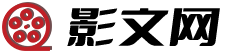笔记本深度清洁与日常维护:DELL 戴尔 Inspiron N4050 笔记本 清灰拆机教程
相信大家手头上的笔记本用几年越来越慢,但是电脑不像手机,如果是在有台式机的情况下,笔记本只是担任的补缺以及便携的作用,既嫌弃旧本发热,运行卡顿,但是换换新本也是一比不小的开支。所以日常的保养以及后期的升级,能为笔记本的生命周期延长的同时,也为自己带来更好的体验。
用了几年的笔记本如果没有清灰保养过,冬天相信有部朋友可能在笔记本的散热口暖手 ,吹出的热风有的甚至可以温水了,不要庆幸厂家给你带来这样的附加“功能”,这已经是笔记本散热口被灰尘堵住的结果,长此以往对本子的硬件也会造成一定的损伤,所以定期的清灰是很有必要的,而且只要胆大心细并没有什么难度,根本不需要给路边的小店送钱(大学舍友胖子去清次灰50 ),作为一颗长期帮同学以及工作后同事清灰的“图钉”,接下来以戴尔N4050为例,详细直白的讲讲清灰那些事(多图杀猫)。
映入眼帘的是一台12年买的N4050笔记本,因为最近又要开始用的关系,为它配了显示器键盘鼠标(在家轻度办公以及倒卖饰品2 ),配置虽然过时但基本够用。以下就由这台老家伙为例,演示拆机清灰等步骤(网上教程虽多,但是一些小错误也比较多),虽然帮同事同学朋友加装SSD清灰加内存等从而经手拆过几十台笔记本,但是这台设计的简直太失败,也不多抱怨,接下来开始正题Inspiron系类拆机大同小异,别的机型拆机有问题也可以在评论区提出,能帮我尽量帮 。
首先这部很重要,一定要关机后先拿下电池 ,假如电池内置,也要在拆完外壳后第一部取下,防止意外。
卸下电池之后,翻回正面,准备取下C面的键盘。(dell的这键盘卡扣的设计实在太坑)
然后用撬棒或者平头的工具,从卡片边上的卡扣开始,向里面撬的同时缓缓向下压。小心点,不掌握好容易把C面撬花。
接着在撬开来的同时再插入一张卡片,其他三个卡扣同上。
把黑色连接器向上一拨,向外抽出排线即可。
接着卸下光驱的螺丝,(两颗一长一短),和上方其他两颗螺丝,放在盒子或容器里防止弄丢。
接着向外一推,光驱就出来了。
接着是旁边的内容条,两条海力士DDR3 2GB内存(对于这台笔电的任务来说够用)。轻轻地拨开两边的固定夹,内存便会向上弹起一点的弧度,这时候向下压一点再往外拔,下面一块内存条同理。
接着翻到背面,把D面外侧的8颗螺丝用十字螺丝刀全部取下(孔比较深,建议用带磁,或者入一个加磁器)。电池仓上方还有两个短十字螺丝一并取下。螺丝记得分类收纳好。
拆完D面的全部螺丝之后,接着我们返回C面,我用的是模型的开模器,撬棒,卡都可以,从旁边插入C面的边锋然后慢慢得撬起,慢慢的脱离卡扣就可以把C面取下。
接着拆下风扇,首先断开连接线,转松CPU上的三颗螺丝以及GPU上的一颗固定所思,便可以取下散热模块。
风扇两颗螺丝一拆,慢慢划开卡扣就可以打开,瞧这脏的,4个月没清灰已经这样了。
然后,内部清灰,其实有条件可以拆下主板在工业无水酒精里进行清洗,之后封上接口该喷胶的喷胶才会清洁更彻底,家里没这条件,拿到公司又麻烦,算了。吸尘器没有电脑刷,这个控制好大小也差不多。(请先拿软毛刷扫一遍)
换上半年前买的SSD,其实不太推荐这款,跑分什么的无所谓我只要求稳定。就当买了质保。intel的售后首富家买就可以了,现在基本400不到的价位就可以搞定,当然有些其他的品味差不多也可以买256GB,看需求因人而异。不过多讨论。
涂上新的导热胶,导热硅脂的作用是填满与散热模块的接触面积中的空隙,平坦涂满就好不用涂太厚,这款工业用的硅胶是日本TMT公司给的,找不到链接。
装上SSD,本身想着光驱位一并改硬盘仓的,SSD不怕震,放光驱位也没事,但是硬盘架和替换的2TB机械硬盘还没到,下次吧。
总结:拆机其实并没有什么难度,所以机器都大同小异,某些超级本除外,只要胆大心细多看教程多实践并没有什么难度,同时要小心大力出奇迹 。
另外电脑建议一个季度就清洁一次比较好,毕竟积灰速度是你无法想像的。这对电脑的寿命是有一定的影响的,最后要说一下,某些带风扇的支架,其实还不如两个矿泉水瓶盖和良好的使用清洁习惯有用。
好了,感谢耐心观看,假如哪里说的不对请指正,拆机多看教程总没错,有什么问题也可以评论区留言,感谢。